首页 / 技巧
PS移动与选区工具组的使用技巧【详解】
2023-09-23 07:27:00
作为广受欢迎的图像处理软件,Photoshop(简称PS提供了众多强大的功能,其中移动和选区工具组更是每个设计师和摄影爱好者必备的利器。本文将深入探究PS移动与选区工具组的使用技巧和创造力释放的关键,带你领略无限的艺术可能。
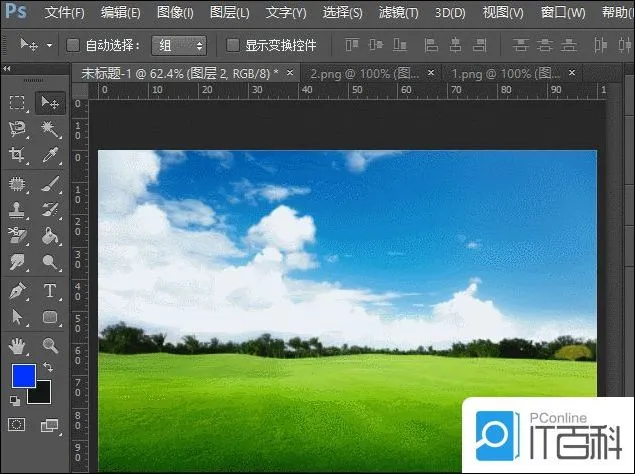
第一部分: PS移动工具的应用?
移动工具是PS中最基本的工具之一,它允许你在图像上自由移动、旋转和调整大小。以下是一些使用移动工具的技巧:
1.图层操作与分组:通过使用移动工具,你可以轻松选择并移动图层。将相关的图层分组,可以更好地组织你的项目,并快速找到需要编辑的内容。
2.自由变换: 通过使用移动工具结合Ctrl+T (Windows) 或Command+T (Mac)快捷键组合,你可以进行图像的自由变换。这意味着你可以轻松进行旋转、缩放和倾斜,以实现你的设计目标。
3.图像裁剪:在编辑图片时,移动工具也可用于选择并剪裁感兴趣的区域。点击并拖动移动工具,然后使用选框选中你要保留的部分,最后点击”剪切”按钮即可完成裁剪。
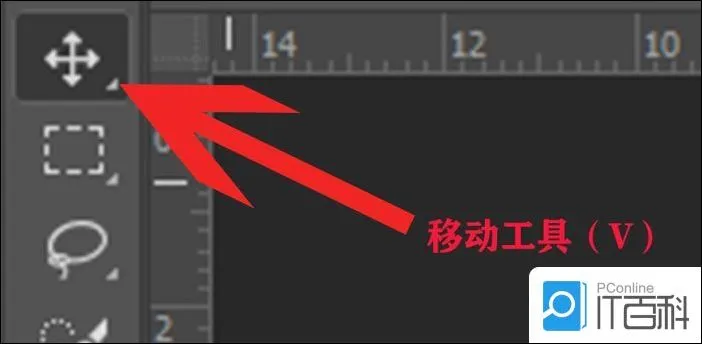
第二部分:PS选区工具组的应用?
选区工具组是Photoshop中另一个强大的工具集,它允许你选择图像中的特定区域以便进行编辑或应用效果。以下是一些常用的选区工具及其应用:
1.矩形选框工具(M):这是最常用的选区工具之一。通过点击并拖动,你可以选择矩形或正方形区域。这在讲行简单的选区或裁剪时非常有用。
2.圆选框工具(M):与矩形选框工具类似,圆选框工具可以选择圆或圆形区域。你可以按住Shift键以绘制一个正圆。
3.快速选择工具(W):这是一个智的选区工具,它根据你的绘制方式自动选择与所选区域相似的像素。不同的笔刷大小和硬度将对选区的精确度产生影响。
4.魔术棒工具(W):魔术工具可用于选择相似的颜色区域。通过调整容差值,你可以控制选区的严格程度。
5.快速蒙版工具(Q):通过选择所需区域并点击此工具,你可以在图像上快速创建一个蒙版。这对于局部调整图像的亮度、对比度或颜色非常有用。
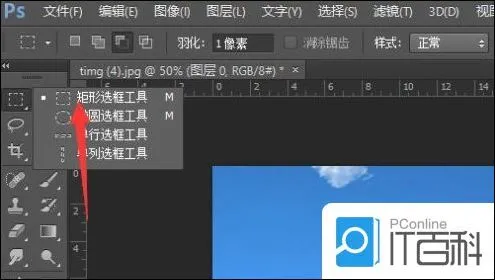
最新内容
相关内容

表格怎么调整行高和列宽 调整表格
表格怎么调整行高和列宽 调整表格的行高和列宽方法【教程】,调整,行高,点击,默认,方法,格式,制作,选择, 大部分的办公人员都是需要熟练
Excel表格中怎么快速实现元转换成
Excel表格中怎么快速实现元转换成以万元显示【教程】,显示,设置,复选框,选取,转换成,右键,开发工具,公式, Excel表格中快速实现元转换成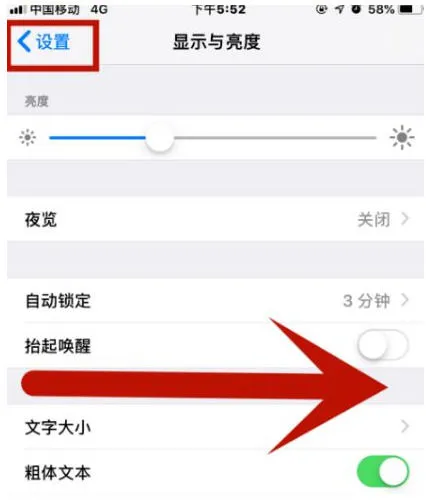
iPhone手机怎么快速返回上一级 iPh
iPhone手机怎么快速返回上一级 iPhone手机快速返回上一级方法【教程】,方法,点击,界面,快速,教程,辅助功能,主屏幕,好用, 使用iPhone手
怎么查看图片像素 查看图像像素的
怎么查看图片像素 查看图像像素的操作方法【详解】,图像,像素,单位,如何查看,图片像素,查看,操作方法,方法, 像素是由图像中的小方格组
excel打印区域怎么设置 excel打印
excel打印区域怎么设置 excel打印区域设置方法【详细步骤】,区域,打印,方法,点击,选择,页面布局,设置打印区域,区域设置, excel打印区域
win10安装工具下载很慢怎么办 win1
win10安装工具下载很慢怎么办 win10安装工具下载很慢解决方法【详解】,安装,安装程序,设置,方法,系统,选择,用户,属性, 为了让win10系统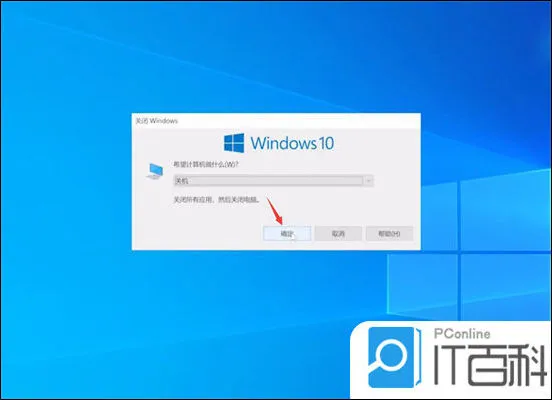
电脑关机快捷键是什么 win10快速关
电脑关机快捷键是什么 win10快速关机的两种方法【详解】,关机快捷键,点击,方法,选择,快捷键,输入,快捷方式,快速关机, 电脑关机快捷键是
word图片怎么统一调整大小 word图
word图片怎么统一调整大小 word图片统一调整大小方法【详解】,设置,调整,方法,点击,界面,选项,位置,办公软件教程, 在word编辑中不仅需
网上订火车票怎么选择下铺 网上订
网上订火车票怎么选择下铺 网上订火车票选择下铺方法【教程】,选择,下铺,火车票,选项,支付宝,方法,网上订火车票,机票,网上订火车票怎么选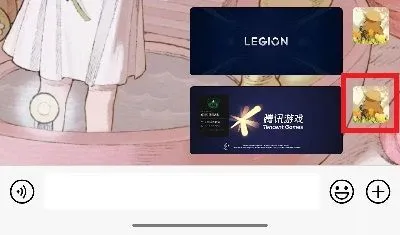
微信朋友圈怎么快速置顶 微信朋友
微信朋友圈怎么快速置顶 微信朋友圈快速置顶方法【详解】,置顶,功能,点击,微信朋友圈,动态,快速,方法,用户, 最新版的微信上新增了朋友
Win10快速启动栏不见了如何恢复 Wi
Win10快速启动栏不见了如何恢复 Win10快速启动栏不见了恢复方法【详解】,快速启动栏,选择,工具栏,选单,恢复,鼠标右键,单击,任务栏, Win
win11快速访问如何取消 win11快速
win11快速访问如何取消 win11快速访问取消方法【详解】,快速访问,取消,功能,系统,方法,选择,右键,浏览, win11系统有个快速访问功能,通过






